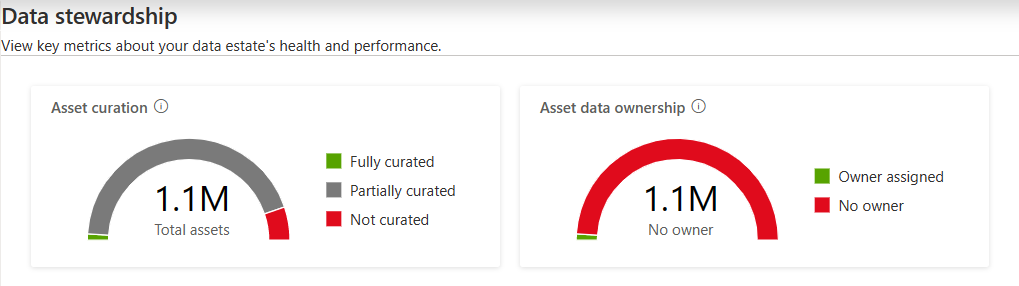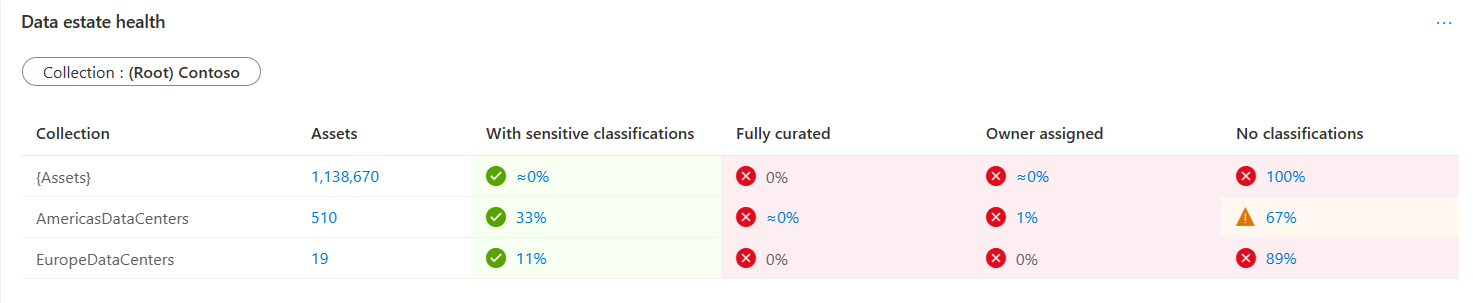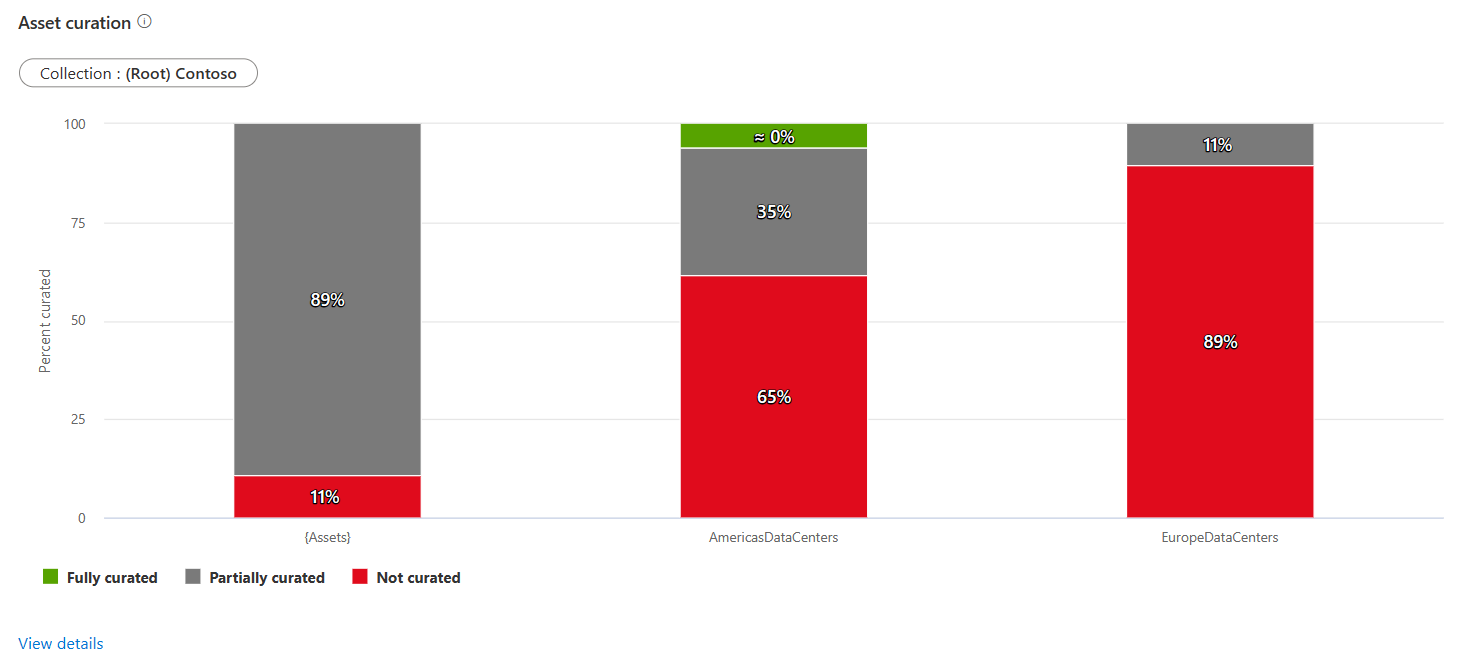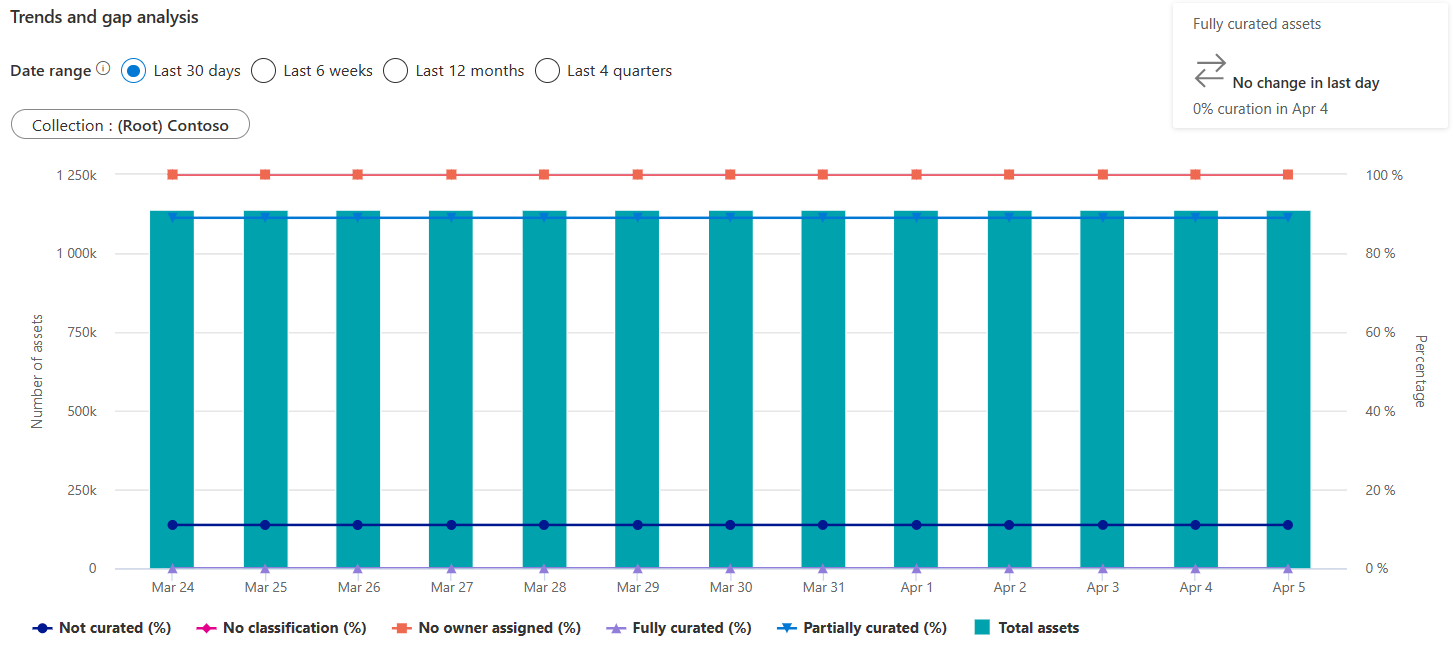從 Microsoft Purview 取得數據管理的深入解析
如 深入解析概念中所述,數據管理報告是 Data Estate Insights 應用程式「健康情況」一節的一部分。 此報表為數據、治理和質量導向的使用者提供一站式購物體驗,例如數據長和數據負責人,以取得其數據資產中差距主要區域的可採取動作深入解析。
在本指南中,您將瞭解如何:
- 從您的 Microsoft Purview 帳戶瀏覽和檢視數據管理報告。
- 向下切入以取得更多資產計數詳細數據。
必要條件
開始使用 Microsoft Purview 資料資產見解 之前,請確定您已完成下列步驟:
- 設定記憶體資源,並將數據填入帳戶。
- 設定並完成記憶體來源掃描。 如需建立和完成掃描的詳細資訊,請參閱 Microsoft Purview 中管理數據源一文。
- 權限取決於您目前的體驗:
了解數據資產和數據資產深入解析中的目錄健康情況
在 Microsoft Purview 資料資產見解 中,您可以概略了解數據對應中清查的所有資產,以及治理項目關係人可以關閉的任何主要差距,以更妥善地管理數據資產。
開啟 Microsoft Purview 入口網站。
如果您使用 傳統Microsoft Purview 入口網站,請選取 [數據資產深入解析]
 功能表項。 如果您使用新的 Microsoft Purview 入口網站開啟 整合式目錄,請選取 [健康情況管理] 下拉式清單,然後選取 [報告]。
功能表項。 如果您使用新的 Microsoft Purview 入口網站開啟 整合式目錄,請選取 [健康情況管理] 下拉式清單,然後選取 [報告]。選 取 [數據管理]。
檢視數據管理儀錶板
儀錶板是專為以治理和品質為焦點的使用者所建置,例如數據管理人員和首席數據長,以瞭解其組織的健全狀況管理。 儀錶板會顯示需要降低治理風險的高階 KPI:
資產策劃:所有數據資產都會根據目前資產的特定屬性,分類為三個貯體:「完整策劃」、「部分策劃」和「未策劃」。 如果資產至少有一個分類標籤、指派的數據擁有者和描述,則會「完整策劃」資產。 如果遺漏其中任何一個屬性,但不是全部屬性,則資產會分類為「部分策劃」,如果所有屬性都遺失,則為「未策劃」。
資產數據擁有權:在 [聯繫人] 索引標籤內擁有擁有者屬性為空白的資產會分類為「沒有擁有者」,否則會分類為「已指派擁有者」。
健康情況管理
健康情況管理是一種計分卡檢視,可協助管理與控管焦點使用者,例如數據長,瞭解集合階層可查看的重要治理計量。
您可以檢視下列計量:
- 資產:依集合向下切入的資產計數
- 具有敏感性分類:套用任何系統分類的資產計數
- 完整策劃的資產:具有數據擁有者的資產計數、至少一個分類和描述。
- 已指派擁有者:指派數據擁有者的資產計數
- 無分類:沒有分類標籤的資產計數
- 過期:365 天內尚未更新的資產百分比。
- 新增:過去 30 天內在數據對應中推送的新資產計數
- 已更新:過去 30 天內在數據對應中更新的資產計數
- 已刪除:過去 30 天內從數據對應刪除的資產計數
您也可以依集合路徑向下切入。 當您將滑鼠停留在每個數據行名稱時,它會提供數據行的描述、提供建議的百分比範圍,並帶您前往詳細圖表以進一步向下切入。
![數據管理健全狀況管理數據表的螢幕快照,其中已完全策劃的數據行暫留在上方。會顯示摘要,並選取 [管理深入解析] 選項中的檢視。](media/data-stewardship/hover-menu.png)
![資產策劃詳細檢視的螢幕快照,如選取 [管理深入解析] 選項中的 [更多] 檢視之後所示。](media/data-stewardship/detailed-view.png)
資產策劃
所有數據資產都會分類為三個貯體 - 完整策劃、 部分策劃 和 未策劃,根據資產是否已獲得特定屬性而定。
如果資產至少有一個分類標籤、指派的數據擁有者和描述,則會 完整策劃 資產。
如果遺漏其中任何一個屬性,但並非全部遺失,則資產會分類為部分 策劃。 如果所有專案都遺失,則會列為 [未策劃]。
您可以依集合階層向下切入。
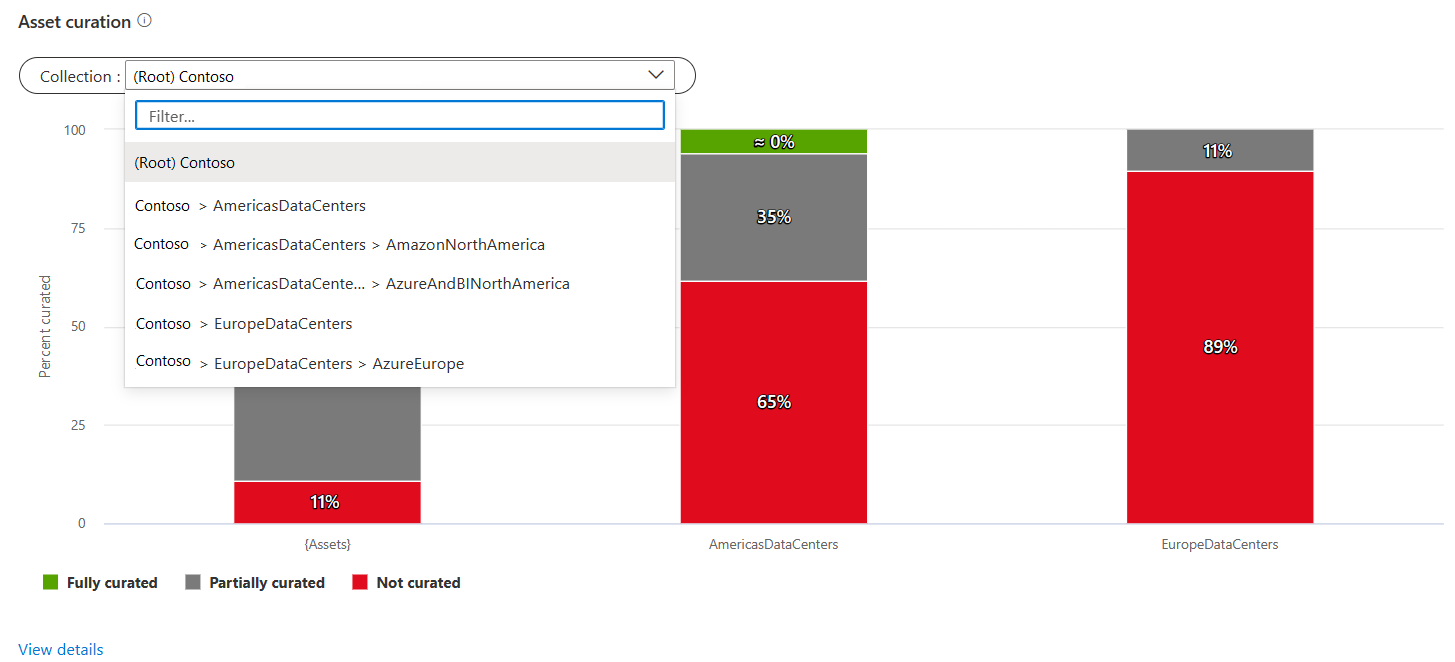
如需哪些資產未完整策劃的進一步資訊,您可以選取 [ 檢視詳細數據 ] 連結,將帶您進入更深入的檢視。
![數據管理資產策劃圖表的螢幕快照,圖表下方已醒目提示 [檢視詳細數據] 按鈕。](media/data-stewardship/asset-curation-view-details.png)
在 [ 檢視詳細數據 ] 頁面中,如果您選取特定集合,它會列出所有具有屬性值的資產,或是組成 完整策劃 資產的空白。
![資產游標詳細檢視的螢幕快照,在選取資產游標圖表下方的 [檢視詳細數據] 之後顯示。](media/data-stewardship/asset-curation-select-collection.png)
詳細資料頁面會顯示兩個主要資訊片段:
首先,它會告訴您分類 來源是什麼,如果資產已分類。 如果編者/數據擁有者手動套用分類,則為 手 動。 如果是在掃描期間分類,則為 [自動 ]。 此頁面僅提供上次套用的分類狀態。
其次,如果資產未分類,它會在 [ 未分類的原因] 數據行中告訴我們未分類的原因。 目前,數據資產深入解析可以說明下列其中一個原因:
- 找不到相符專案
- 低信賴度分數
- 不適用
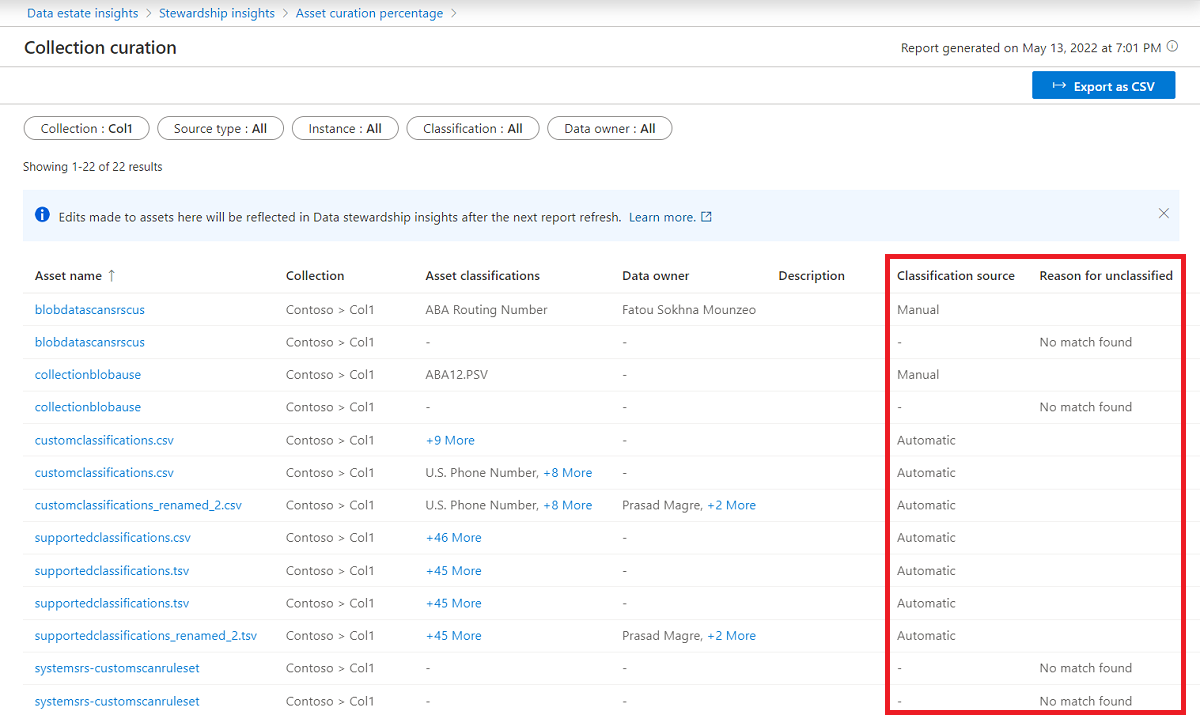
您可以選取任何資產並新增遺漏的屬性,而不需要離開 數據資產深入解析 應用程式。
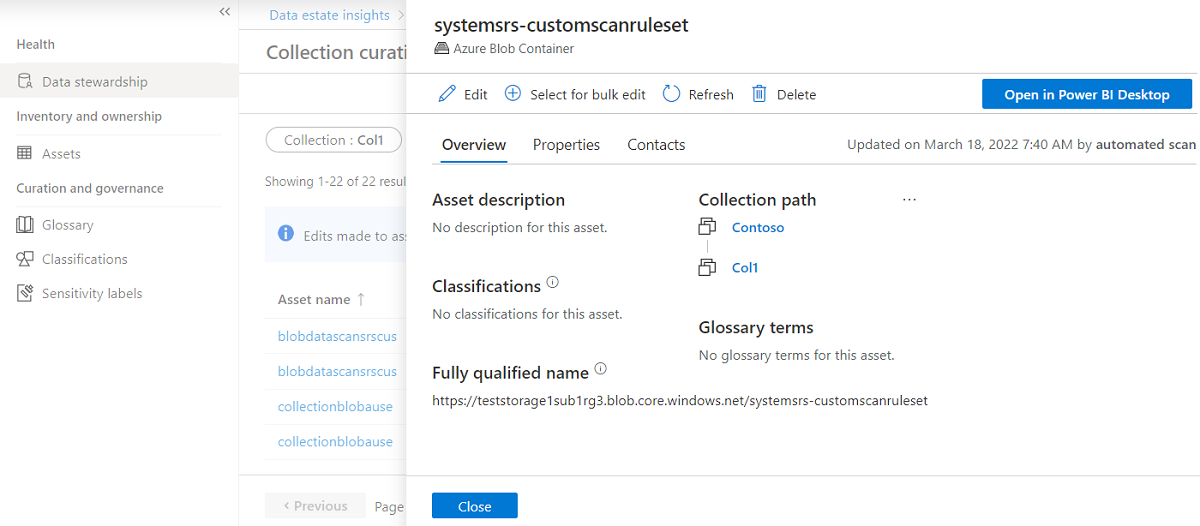
趨勢和間距分析
下圖顯示資產和關鍵計量的趨勢:
- 過去30天:圖表會採用一天的最後一次執行,或記錄跨天的最後一次執行作為數據點。
- 過去六周:圖表會在星期幾結束的一周中進行最後一次執行。 如果星期日沒有執行,則會採用上次錄製的執行。
- 過去 12 個月:圖表會採用當月的最後一次執行。
- 過去四個季度:圖表會採用日曆季的最後一次執行。
後續步驟
透過下列方式深入瞭解 Microsoft Purview 資料資產見解: